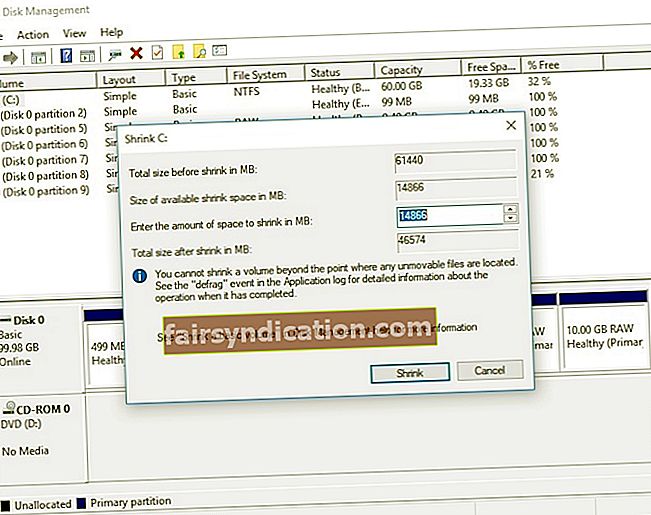நீங்கள் விண்டோஸ் இன்சைடர் திட்டத்தின் உறுப்பினராக இருந்தால், விண்டோஸ் 10 இன் ஆரம்ப மாதிரிக்காட்சிகளை உருவாக்க உங்களுக்கு பாக்கியம் உண்டு. இந்த திட்டத்தில் சேருவது வரவிருக்கும் மாற்றங்கள் மற்றும் அம்சங்களை பொது மக்களுக்கு வெளியிடுவதற்கு முன்பு சோதிக்க உங்களை அனுமதிக்கிறது. இருப்பினும், நீங்கள் அடிப்படையில் முடிக்கப்படாத மென்பொருளைப் பயன்படுத்துவதால், நீங்கள் பல சிக்கல்களைச் சந்திக்க முடியும்.
அவற்றுள் சில சிக்கல்களை நீங்கள் சந்திக்கலாம்:
- உங்கள் தற்போதைய கணினி அமைப்பை அழிக்கக்கூடிய தோல்வியுற்ற மேம்படுத்தல்
- உங்கள் நிரல்கள் மற்றும் பயன்பாடுகளை பாதிக்கக்கூடிய பிழைகள்
- சரியாக செயல்படாத வளர்ச்சியடையாத அம்சங்கள்
நிச்சயமாக, விண்டோஸ் 10 இன் முன்னோட்ட உருவாக்கங்களை சோதிக்க நீங்கள் எப்போதும் ஒரு உதிரி கணினியைப் பயன்படுத்தலாம். இருப்பினும், உங்களிடம் ஒன்று இல்லையென்றால், வின் 7 ஐ இரட்டை துவக்க வின் 10 க்கு மேம்படுத்தலாம். இரட்டை துவக்க அமைப்பின் முதன்மை நன்மை ஒரே கணினியில் இரண்டு வெவ்வேறு இயக்க முறைமைகளை இயக்க இது உங்களுக்கு உதவுகிறது. மேலும், அமைப்புகள் ஒருவருக்கொருவர் நிறுவல் உள்ளமைவை பாதிக்காது. ஒரு நிரல் கணினிகளில் ஒன்றோடு பொருந்தவில்லை என்றாலும், அது உங்கள் கணினியில் இயங்கக்கூடும் என்பதும் இதன் பொருள். நீங்கள் ஒரு மெய்நிகராக்க தீர்வைப் பயன்படுத்துவதால், உங்களிடம் வன்பொருள் கட்டுப்பாடுகள் இல்லை.
இந்த கட்டுரையில், விண்டோஸ் 7 மற்றும் 10 ஐ எவ்வாறு துவக்க வேண்டும் என்பதை நாங்கள் உங்களுக்குக் கற்பிப்போம், படிகளின் மூலம் கவனமாக உங்களுக்கு வழிகாட்டுகிறோம். எங்கள் வழிமுறைகளைப் பின்பற்றுவதன் மூலம், உங்கள் விண்டோஸ் 7 கணினியைக் குழப்பாமல் விண்டோஸ் 10 இன் சோதனை பதிப்பை இயக்க முடியும்.
வேறு எதற்கும் முன்…
நாங்கள் குறிப்பிட்டுள்ளபடி, நீங்கள் மைக்ரோசாப்டின் இன்சைடர் புரோகிராமில் உறுப்பினராக இருந்தால் மட்டுமே விண்டோஸ் 10 இன் மாதிரிக்காட்சியை உருவாக்க முயற்சிக்க முடியும். எனவே, நீங்கள் செய்ய வேண்டிய முதல் விஷயம், முன்னோட்ட உருவாக்கத்தின் ஐஎஸ்ஓ கோப்பைப் பதிவிறக்குவதற்கு அந்த நிரலில் சேர வேண்டும். உங்கள் செயலியுடன் (32-பிட் அல்லது 64-பிட்) இணக்கமான பதிப்பைத் தேர்வுசெய்கிறீர்கள் என்பதை உறுதிப்படுத்திக் கொள்ளுங்கள். நீங்கள் துவக்கக்கூடிய யூ.எஸ்.பி ஃபிளாஷ் டிரைவ் அல்லது டிவிடியையும் உருவாக்க வேண்டும்.
நீங்கள் தொடர்வதற்கு முன், காப்புப்பிரதியை உருவாக்க மறக்காதீர்கள். இது ஒரு சிக்கலான செயல்முறையாக இருக்கக்கூடாது, மேலும் ஏதேனும் தவறு நடந்தால் உங்களிடம் பாதுகாப்பு வலை இருப்பதை இது உறுதி செய்கிறது. உங்கள் இயக்கிகளைப் புதுப்பிப்பதன் மூலம் நிறுவல் செயல்முறையை மென்மையாக்கலாம். நீங்கள் இதை கைமுறையாக செய்யலாம், ஆனால் ஆஸ்லோகிக்ஸ் டிரைவர் அப்டேட்டரைப் பயன்படுத்தி செயல்முறையை தானியக்கமாக்க பரிந்துரைக்கிறோம். ஒரு பொத்தானைக் கிளிக் செய்வதன் மூலம், உங்கள் எல்லா இயக்கிகளையும் சமீபத்திய உற்பத்தியாளர் பரிந்துரைத்த பதிப்புகளுக்கு புதுப்பிக்கலாம்.
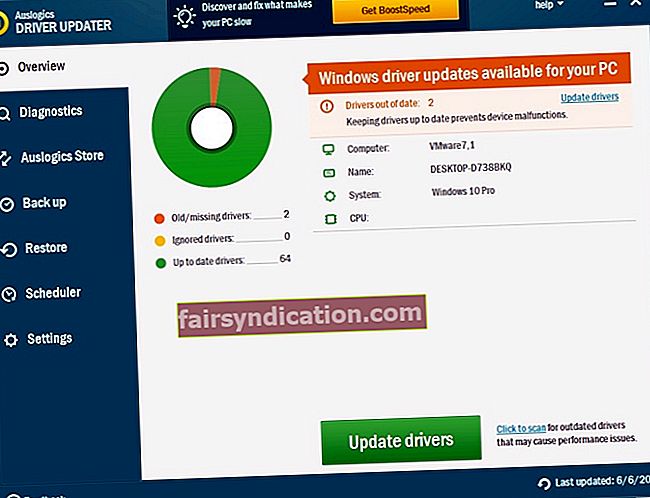
விண்டோஸ் 7 மற்றும் 10 ஐ இரட்டை துவக்க எப்படி?
நீங்கள் வின் 7 ஐ இரட்டை துவக்க வின் 10 க்கு மேம்படுத்த விரும்பினால், நீங்கள் மூன்று கட்டங்களை கடந்து செல்ல வேண்டும்:
- புதிய பகிர்வை உருவாக்குதல்
- துவக்க முன்னுரிமையை மாற்றுதல்
- விண்டோஸ் 10 முன்னோட்டம் நிறுவலை நிறுவுகிறது
உங்கள் கணினியில் விண்டோஸ் 7 மற்றும் விண்டோஸ் 10 முன்னோட்டத்தைப் பயன்படுத்தத் தொடங்க கீழே உள்ள எங்கள் வழிமுறைகளை கவனமாகப் பின்பற்றவும். சில படிகள் தந்திரமானவை என்பது கவனிக்கத்தக்கது. எனவே, நீங்கள் அவற்றை எச்சரிக்கையுடன் படித்து பின்பற்றுவதை உறுதிசெய்க.
கட்டம் 1: புதிய பகிர்வை உருவாக்குதல்
நீங்கள் விண்டோஸ் 10 முன்னோட்டம் கட்டமைப்பை நிறுவும் முன், நீங்கள் ஒரு புதிய பகிர்வை உருவாக்க வேண்டும். உங்கள் துவக்கக்கூடிய யூ.எஸ்.பி ஃபிளாஷ் டிரைவை உருவாக்கிய பிறகு, கீழேயுள்ள படிகளைப் பின்பற்ற வேண்டும்:
- உங்கள் விசைப்பலகையில், விண்டோஸ் கீ + ஆர் அழுத்தவும். இது ரன் உரையாடல் பெட்டியைத் திறக்க வேண்டும்.
- “Diskmgmt.msc” என தட்டச்சு செய்க (மேற்கோள்கள் இல்லை), பின்னர் Enter ஐ அழுத்தவும்.
- வட்டு மேலாண்மை முடிந்ததும், சில வன் பகிர்வை சுருக்கவும். அதிக இடவசதியைக் கொண்ட ஒன்றை நீங்கள் தேட வேண்டும். பகிர்வை வலது கிளிக் செய்து, பின்னர் மெனுவிலிருந்து சுருக்க தொகுதி தேர்ந்தெடுக்கவும்.
- ‘MB இல் சுருங்குவதற்கான இடத்தின் அளவை உள்ளிடுக’ பகுதிக்குச் சென்று, புதிய பகிர்வுக்கு நீங்கள் விரும்பிய அளவைத் தட்டச்சு செய்க.
- புதிய பகிர்வின் அளவை நீங்கள் எழுதுவதை உறுதிசெய்க. செயல்முறை கீழே உங்களுக்கு இது தேவைப்படும்.
- சுருக்க பொத்தானை அழுத்தவும்.
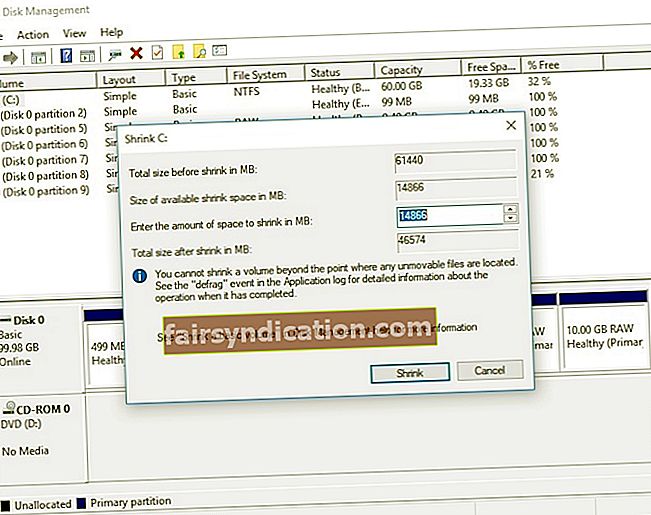
- ‘ஒதுக்கப்படாத இடம்’ பிரிவில் வலது கிளிக் செய்து, புதிய எளிய தொகுதியைத் தேர்ந்தெடுக்கவும்.
- புதிய பகிர்வை உருவாக்க NTFS கோப்பு முறைமையைப் பயன்படுத்தவும்.
- நீங்கள் செயல்முறையை முடித்ததும், வட்டு நிர்வாகத்திலிருந்து வெளியேறி, உங்கள் கணினியை மறுதொடக்கம் செய்யுங்கள்.
கட்டம் 2: துவக்க முன்னுரிமையை மாற்றுதல்
- உங்கள் கணினியை மறுதொடக்கம் செய்யுங்கள்.
- உங்கள் பிசி துவங்கும் போது, பயாஸில் நுழைய நீக்கு, எஸ்க் அல்லது எஃப் விசைகளில் ஒன்றை அழுத்தவும்.
குறிப்பு: பொருத்தமான விசையை நீங்கள் தீர்மானிக்க முடியாவிட்டால், உங்கள் மதர்போர்டு கையேட்டைப் பாருங்கள்.
- நீங்கள் பயாஸில் நுழைந்ததும், உங்கள் துவக்கக்கூடிய யூ.எஸ்.பி டிரைவ் அல்லது டிவிடியை முதல் துவக்க சாதனமாக அமைக்கவும். இதைச் செய்ய, உங்கள் மதர்போர்டு கையேட்டில் உள்ள வழிமுறைகளைப் பின்பற்றவும்.
- நீங்கள் இப்போது செய்த மாற்றங்களைச் சேமிப்பதை உறுதிசெய்க.
கட்டம் 3: விண்டோஸ் 10 முன்னோட்டம் நிறுவலை நிறுவுதல்
- உங்கள் விண்டோஸ் 10 டிவிடி அல்லது துவக்கக்கூடிய யூ.எஸ்.பி ஃபிளாஷ் டிரைவை உங்கள் கணினியில் செருகவும்.
- "யூ.எஸ்.பி-யிலிருந்து துவக்க எந்த விசையும் அழுத்தவும்" என்று ஒரு செய்தியைக் காண்பீர்கள். எந்த விசையும் அழுத்துவதன் மூலம் தொடக்க செயல்முறையைத் தொடங்கவும்.
- அடுத்து என்பதைக் கிளிக் செய்து, இப்போது நிறுவு என்பதைத் தேர்ந்தெடுக்கவும்.
- திரையில் உள்ள வழிமுறைகளைப் பின்பற்றவும். "நீங்கள் எந்த வகையான நிறுவலை விரும்புகிறீர்கள்?" என்ற செய்தியுடன் ஒரு சாளரத்தைக் காண்பீர்கள். ‘தனிப்பயன்: விண்டோஸ் மட்டும் நிறுவவும் (மேம்பட்டது)’ என்பதைத் தேர்ந்தெடுக்கவும்.
- இந்த படி சற்று சிக்கலானது. எனவே, நீங்கள் வழிமுறைகளை கவனமாக பின்பற்றுவதை உறுதிப்படுத்திக் கொள்ளுங்கள். நீங்கள் உருவாக்கிய இயக்ககத்தைத் தேர்ந்தெடுக்க வட்டு மேலாண்மை கருவியைப் பயன்படுத்தவும். இயக்ககங்கள் எழுத்துக்களால் குறிக்கப்படவில்லை என்பதை நினைவில் கொள்க. எனவே, உங்கள் விண்டோஸ் 7 ஐ மேலெழுதுவதைத் தவிர்க்க நீங்கள் மிகவும் கவனமாக இருக்க வேண்டும். அளவைச் சரிபார்த்து சமீபத்தில் உருவாக்கிய பகிர்வு எது என்பதை நீங்கள் தீர்மானிக்க முடியும். நீங்கள் புதிதாக உருவாக்கிய பகிர்வில் கோப்புகள் இல்லை. எனவே, இது மொத்த இடத்தையும் இலவச இடத்தையும் ஒரே அளவு கொண்டிருக்கும்.
- பகிர்வைத் தேர்ந்தெடுத்ததும், அமைவு செயல்முறையைத் தொடங்க அடுத்து என்பதைக் கிளிக் செய்க.
- அமைவு செயல்முறையை முடித்த பிறகு, உங்கள் கணினியை துவக்கும் போதெல்லாம் விண்டோஸ் 7 மற்றும் விண்டோஸ் 10 முன்னோட்டங்களுக்கு இடையில் தேர்வு செய்யும் திறன் உங்களுக்கு இருக்கும்.
இரட்டை துவக்க அமைப்புகளைப் பற்றிய கூடுதல் உதவிக்குறிப்புகளைப் பெற விரும்புகிறீர்களா?
கீழேயுள்ள கருத்துகளில் உங்கள் எண்ணங்களைக் கேட்க நாங்கள் விரும்புகிறோம்!